Windows10下 tensorflow-gpu 配置
引言
越来越多的的人入坑机器学习,深度学习,tensorflow 作为目前十分流行又强大的一个框架,自然会有越来越多的新人(我也刚入门)准备使用,一般装的都是 CPU 版的 tensorflow,然而使用 GPU 跑 tensorflow,速度可以快上好几倍。正好前段时间看到了使用小米pro(我目前使用的笔记本,感觉贼好用(我没有在推销))配置 gpu 的教程,就试了试,最后成功了。
环境
操作系统:Windows10
配置:Tensorflow 1.12 + CUDA 9.0 +cuDNN v7.1 for CUDA9.0
GPU:NVIDIA GeForce MX150(小米pro i7-8550 8G 256G)
软件:Anaconda(我之前写过安装教程)
注:发现 tensorflow 1.13 发布了,但其配置要求与1.12版本有所差别,若按照本博客配置1.13版本运行会报错(可能与cuda版本相关,据说1.13版本支持cuda10了,可以试试cuda10)。 2019/3/2
实际操作
一、安装CUDA、cuDNN
需要考虑版本配套问题,不然即使装了最后也会报错。这里给出 CUDA 和 cuDNN 的网盘连接,提取码:e1ak
关于版本适配问题也可以看我的这篇文章
CUDA
再给一波关于显卡是否对 CUDA 支持的查看网址,如果不确定自己的显卡是否支持 CUDA,可以去看看。
关于 CUDA 的安装,看这篇文章,写的很详细(好吧,还是我比较懒,不太想敲键盘)
cuDNN
官网下载地址
注意:下载的时候要下对应自己下载的CUDA的版本
把下载好的 cuDNN 的 zip 解压后,把 bin、include、lib 三个文件夹内的文件拷贝到 CUDA 9.0 的目录下的对应文件中即可。
CUDA 的默认路径
C:\Program Files\NVIDIA GPU Computing Toolkit\CUDA\v9.0\
然后开始配置环境变量
C:\Program Files\NVIDIA GPU Computing Toolkit\CUDA\v9.0\lib\x64 C:\Program Files\NVIDIA GPU Computing Toolkit\CUDA\v9.0
二、创建虚拟环境
这里还是比较建议新创建一个虚拟环境,免得安装好的 tensorflow-gpu 跟原环境中的某些包冲突。
1.打开Anaconda Prompt
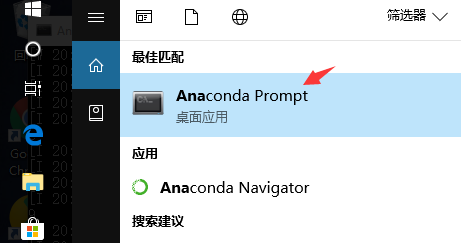
2.创建虚拟环境
键入
conda create --name tensorflow-gpu python=3.6.1
3.启动虚拟环境
activate tensorflow-gpu
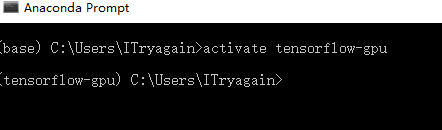
三、安装tensorflow-gpu
1.安装
两种方法
- pip install --upgrade tensorflow-gpu
- 下载 tensorflow-gpu 的离线安装包,找到下载好的whl路径,然后键入
pip install c:\...\tensorflow_gpu-xxxx.whl
2.测试
输入
python
然后再输入
import tensorflow as tf
如果没报错,就表示安装成功了。
然后,再来段 tensorflow 的 hello world
import tensorflow as tf tf.enable_eager_execution() a = tf.constant(1) b = tf.constant(1) c = tf.add(a, b) print(c)

总结
至此,我们的 tensorflow-gpu 就装好了,接下来就开始 tensorflow 的学习之旅吧。



【推荐】国内首个AI IDE,深度理解中文开发场景,立即下载体验Trae
【推荐】编程新体验,更懂你的AI,立即体验豆包MarsCode编程助手
【推荐】抖音旗下AI助手豆包,你的智能百科全书,全免费不限次数
【推荐】轻量又高性能的 SSH 工具 IShell:AI 加持,快人一步
· 从 HTTP 原因短语缺失研究 HTTP/2 和 HTTP/3 的设计差异
· AI与.NET技术实操系列:向量存储与相似性搜索在 .NET 中的实现
· 基于Microsoft.Extensions.AI核心库实现RAG应用
· Linux系列:如何用heaptrack跟踪.NET程序的非托管内存泄露
· 开发者必知的日志记录最佳实践
· TypeScript + Deepseek 打造卜卦网站:技术与玄学的结合
· Manus的开源复刻OpenManus初探
· 写一个简单的SQL生成工具
· AI 智能体引爆开源社区「GitHub 热点速览」
· C#/.NET/.NET Core技术前沿周刊 | 第 29 期(2025年3.1-3.9)